- BIOS va UEFI: farq nima?
- BIOS yoki UEFI sozlamalariga qanday kirish mumkin
- BIOS yoki UEFI sozlamalarini qanday o'zgartirish mumkin
BIOS yoki UEFI sozlamalariga va ularning sozlamalarini qanday o'zgartirish haqida o'qing. Bios kompyuterni ishga tushirish vaqtida yuklangan birinchi narsa. Operatsion tizimni qattiq disk yoki boshqa qurilmadan yuklamasdan oldin apparatni ishga tushiradi. Ko'p past darajadagi kompyuter tizimi sozlamalari faqat BIOS-da mavjud. Zamonaviy kompyuterlar asosan allaqachon mavjud UEFI Bu an'anaviy BIOS-ni qabul qiluvchi hisoblanadi. Lekin, bu dasturiy ta'minotning umumiyligi juda ko'p. Ba'zan UEFI interfeysi BIOS-dan ajratish qiyin. 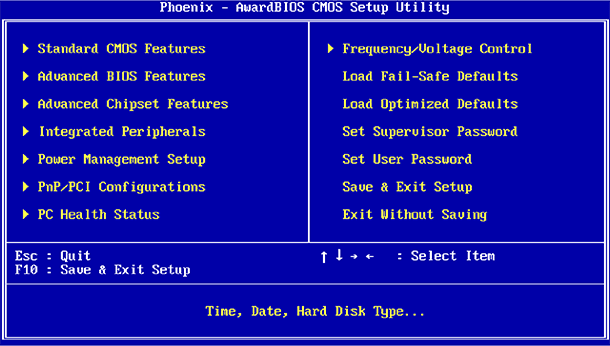 Mundarija:
Mundarija:
- BIOS va UEFI: farq nima?
- BIOS yoki UEFI sozlamalariga qanday kirish mumkin.
- BIOS yoki UEFI sozlamalarini qanday o'zgartirish mumkin.
BIOS va UEFI: farq nima?
BIOS "Asosiy Kirish / Chiqish tizimi" ( "Asosiy Kirish / Chiqish tizimi" ) degan ma'noni anglatadi va kompyuterning anakartidagi chipda saqlangan dasturiy ta'minot. Kompyuterni ishga tushirganingizda, operatsion tizimni qattiq diskdan yuklashni boshlashdan oldin, kompyuterning apparatini sinovdan o'tkazadigan BIOS o'rnatilgan.
UEFI an'anaviy BIOS o'rnini bosadigan "Birlashtirilib Kengaytirilgan Mahsulot Programma Ta'minoti interfeysi" ( "Extensible Firmware Interface" ) degan ma'noni anglatadi. Ushbu firmware interfeysi 2 TB dan katta yuklash qismlarini, bir qattiq diskda to'rtdan ortiq qismni qo'llab-quvvatlaydi, tezroq yuklaydi va ko'proq zamonaviy funktsiyalarga va xususiyatlarga ega. Misol uchun, UEFI faqat tizimlar "Xavfsiz yuklash" funksiyasini qo'llab-quvvatlaydi, bu esa OSni buzish va ruxsatsiz foydalanishni oldini oladi, yuklash jarayonini rootkitlardan himoya qiladi.
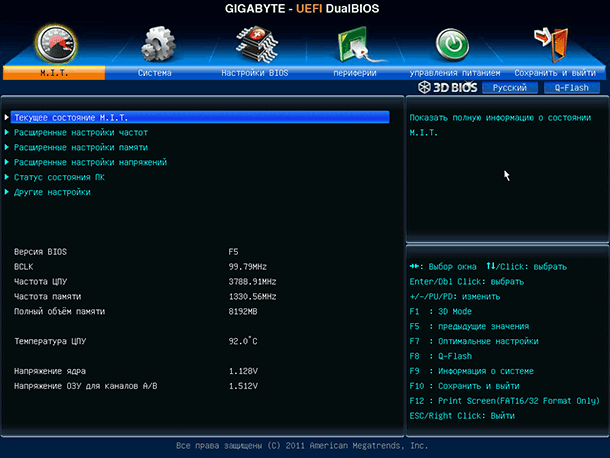
Oddiy kompyuterdan foydalanishda foydalanuvchi BIOS-ni yoki UEFI-da yo'q. Har ikkala interfeys jihozlarning past darajadagi funktsiyalarini nazorat qiladi va kompyuter ishga tushganda ishga tushiriladi, tizim yoqilganda apparatni to'g'ri ishga tushirish uchun mo'ljallangan. Har ikkisi ham ko'plab tizim parametrlarini o'zgartirishingiz mumkin bo'lgan interfeyslarga ega. Misol uchun, yuklash tartibini o'rnating, overclocking sozlamalarini o'rnating, kompyuterni yuklash parolini saqlang, virtualizatsiya uchun qo'shimcha qurilmalarni qo'llab-quvvatlashni faollashtiring, shuningdek past darajadagi boshqa funktsiyalarni yoqing.
BIOS yoki UEFI sozlamalariga qanday kirish mumkin
Turli xil kompyuterlar BIOS yoki UEFI ga kirishning turli usullari mavjud. Lekin, har qanday holatda, kompyuterni qayta boshlashingiz kerak. BIOS menyusiga kirish uchun kompyuter ochilganda ma'lum bir tugmani bosishingiz kerak. Odatda BIOS-ga kirish uchun bosish kerak bo'lgan eng ko'p ishlatiladigan tugmachalarni bosish kerak bo'lgan asosiy tugmachalarni kompyuterni yuklash ekranida ko'rsatish mumkin: "BIOSga kirish uchun F2 tugmasini bosing" , "Sozlashni kiritish uchun <DEL> tugmasini bosing . : Del, F1, F2, F10 yoki Esc.
Ko'pincha, UEFIga kirish uchun BIOS uchun xuddi shu tugmachalarni bosish kerak. Lekin aniq bilish uchun kompyuteringiz yoki anakartingizning qo'llanmasini yaxshiroq tanishib chiqish yaxshidir.
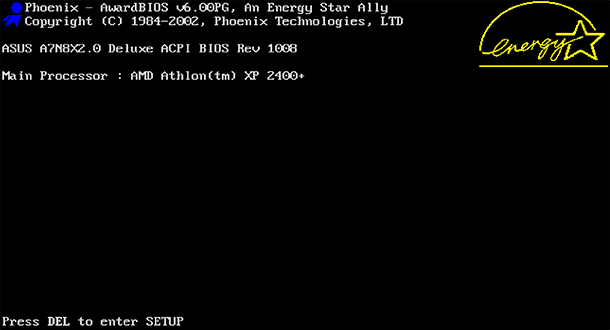
Windows 8 yoki 10-ga ega kompyuterlarda UEFI-ga kirish uchun yuklash menyusiga o'tishi mumkin. Shift tugmachasini bosib turib, kompyuterning Boshlash menyusida "Qayta boshlash" ni tanlang.

Kompyuter diagnostika / kengaytirilgan imkoniyatlar / UEFI dasturiy ta'minot parametrlarini tanlagan maxsus yuklash menyusida qayta ishga tushadi.

BIOS yoki UEFI sozlamalarini qanday o'zgartirish mumkin
Yuqorida aytib o'tganimizdek, turli xil kompyuterlarda BIOS yoki UEFI menyusi ko'rinishi farq qilishi mumkin. BIOS faqat matnli interfeysga ega, u faqat o'q tugmachalari yordamida navigatsiya qilinadi va Enter tugmasini bosib tanlov qiladi. Siz turgan menyuni ishlatishingiz mumkin bo'lgan tugmalar ekranning pastki qismida yoki o'ngda (dasturiy ta'minot konfiguratsiyasiga qarab) ko'rsatiladi.
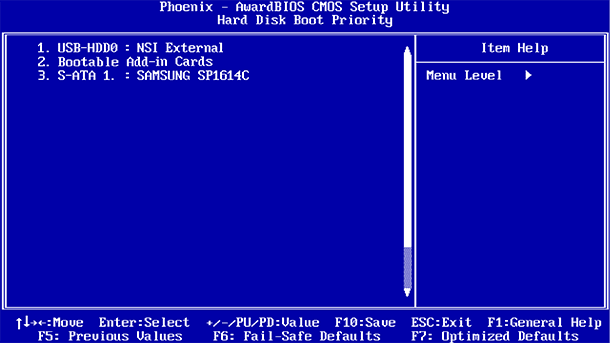
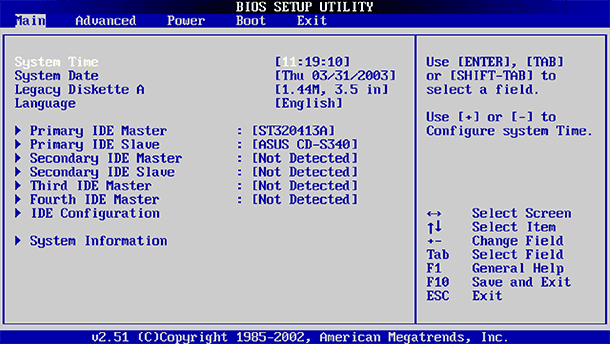
UEFI odatda sichqoncha va / yoki klaviatura yordamida navigatsiya qilishingiz mumkin bo'lgan grafik interfeysga ega. Biroq, ko'pgina kompyuterlar UEFI bilan ham, matn interfeysini ishlatishadi.
BIOS yoki UEFI menyusida ehtiyot bo'ling va faqat nima qilayotganingizdan amin bo'lsangiz, sozlamalarga o'zgartirish kiriting. Ba'zi sozlamalarga (ayniqsa, overclocking) o'zgarishlar kiritib, kompyuterni beqaror yoki hatto jihozga shikast etkazishingiz mumkin.
Ba'zi sozlamalar boshqalarga nisbatan kamroq xavfli. Misol uchun, yuklash tartibini o'zgartirish (yuklash tartibi yoki yuklash qurilmasi ustuvorligi) kamroq talabga javob, ammo natijada ular qiyin bo'lishi mumkin. Yuklash tartibini o'zgartirsangiz va qattiq diskni yuklash qurilmalaridan olib tashlasangiz, Windows buyurtma qayta tiklanmaguncha kompyuterda yuklashni boshlamaydi.
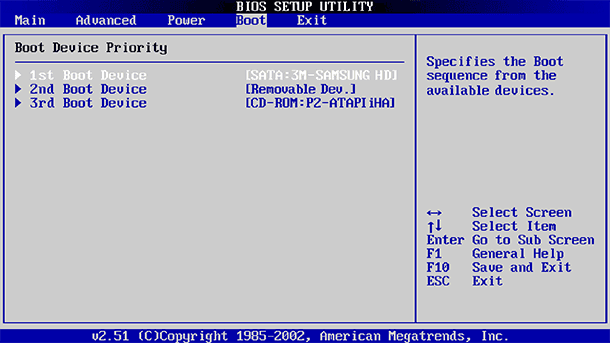
Turli xil kompyuterlarda, turli xil BIOS va UEFIlarda qidirayotganingizni aniq bilsangiz ham, xuddi shu menyu turli joylarda bo'lishi mumkin va boshqa ko'rinishga ega bo'lishi mumkin. Shuning uchun muayyan menyu nimani anglatishini aniqlaydigan har bir menyu uchun qo'llab-quvvatlovchi ma'lumotlardan foydalanish yaxshiroqdir.
Misol uchun, "Intelning VT-x grafik texnologiyasini yoqish" menyusi odatda "Chipset" menyusida joylashgan. Ammo ba'zi shaxsiy kompyuterlarda uni "tizim konfiguratsiyasi" menyusida izlash kerak. Ushbu menyu odatda "Virtualizatsiya texnologiyasi" deb nomlanadi, lekin "Intel virtualizatsiya texnologiyalari ", "Intel VT-x ", "Virtualizatsiya kengaytmalari" yoki "Vanderpool" kabi nomlar ham bo'lishi mumkin .
BIOS-da kerakli menyuni topa olmasangiz, kompyuteringiz, anakartingiz yoki ishlab chiqaruvchining veb-saytida ko'rsatmalarga qarang.
Kerakli sozlamalar amalga oshirilgandan so'ng, o'zgarishlarni saqlash va kompyuterni qayta ishga tushirish uchun "O'zgarishlarni saqlash" ni tanlashingiz lozim. O'zgarishlarni saqlamasdan kompyuteringizni qayta boshlash uchun "O'zgarishlarni bekor qilish " ni tanlashingiz mumkin.

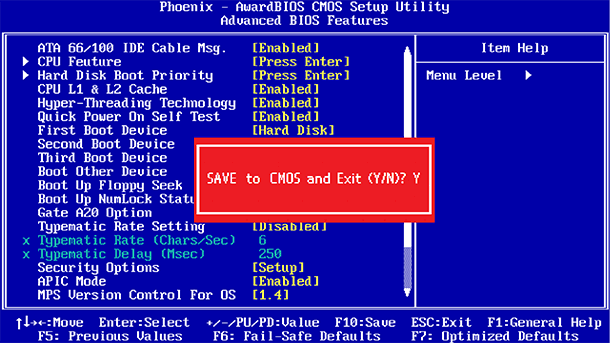
Agar kompyuterdagi sozlamalarni o'zgartirgandan keyin muammo yuzaga kelsa, "Reset Default Settings" yoki "Load Setup Defaults" deb nomlangan BIOS yoki UEFI menyusida topishga harakat qiling. Shunday qilib, BIOS yoki UEFI sozlamalari ishlab chiqaruvchi tomonidan o'rnatilgan standartlarga mos ravishda tiklanadi va foydalanuvchi tomonidan kiritilgan barcha o'zgarishlarni bekor qiladi.
BIOS va UEFI: farq nima?BIOS va UEFI: farq nima?
